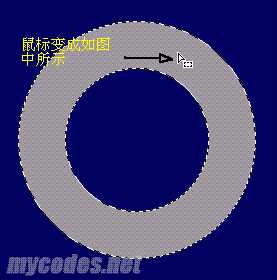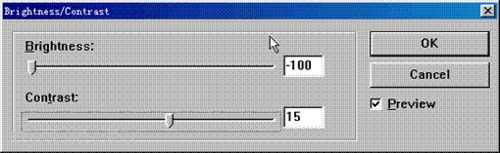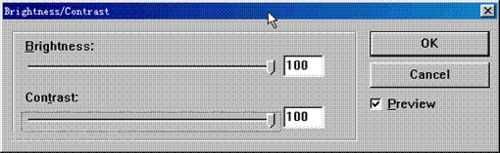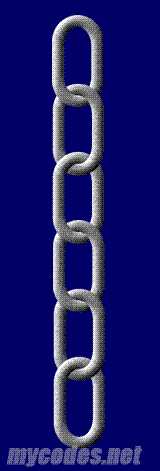DDR爱好者之家 Design By 杰米
这篇教程是向大家介绍利用Firework画一个逼真的立体感圆环,教程很简单,主要是参照铁链的制作,新手可以过学习一下,通过本教程,可以提高大家对选区功能的掌握,同时了解调整亮度和对比度使图体达到一定的立体感。
步骤/方法
1、前面的步骤不说了,详情请参照《铁链的制作》。此时在编辑区做出一个如下的图形。该图中的填充色为#999999。
2、把该圆环转换成位图,Modify>Flatten Selection。然后按住Ctrl键不动,点击圆环所在图屋。得到圆环的选区。松开Ctrl键。此时注意了,在工具箱中选中工具,然后鼠标移动到选区内,此时鼠标变成如下图所示的时候,我们就可以移动选区。把选区向右上方移动一定的距离。
3、把选区羽化(羽化的目的就是要得到一种柔和的效果),Select>Feather,在弹出的设置框中,输入适当的羽化值。然后执行反选命令Modify>Select Inverse,再调整亮度/饱和度Filters>Adjust Color>Brightnees/Contrast,在弹出的滑杆设置中如下图进行设置。
此时效果如下图所示
4、再执行反选(回到原来的选区)Modify>Select Inverse,然后把选区向左下方移动一定的距离。
5、再次执行反选命令Modify>Select Inverse。然后Filters>Adjust Color>Brightnees/Contrast,在弹出的滑杆设置中如下图进行设置。
按Ctrl+D取消选区,超酷效果出来。下图中的铁链就是用此方法做出的类似的光照效果,大家有空试试。
教程结束,以上就是Firework画一个逼真的立体感圆环过程,希望大家看完之后会有所帮助,谢谢大家阅读本篇教程!
DDR爱好者之家 Design By 杰米
广告合作:本站广告合作请联系QQ:858582 申请时备注:广告合作(否则不回)
免责声明:本站资源来自互联网收集,仅供用于学习和交流,请遵循相关法律法规,本站一切资源不代表本站立场,如有侵权、后门、不妥请联系本站删除!
免责声明:本站资源来自互联网收集,仅供用于学习和交流,请遵循相关法律法规,本站一切资源不代表本站立场,如有侵权、后门、不妥请联系本站删除!
DDR爱好者之家 Design By 杰米
暂无评论...
更新日志
2025年02月24日
2025年02月24日
- 小骆驼-《草原狼2(蓝光CD)》[原抓WAV+CUE]
- 群星《欢迎来到我身边 电影原声专辑》[320K/MP3][105.02MB]
- 群星《欢迎来到我身边 电影原声专辑》[FLAC/分轨][480.9MB]
- 雷婷《梦里蓝天HQⅡ》 2023头版限量编号低速原抓[WAV+CUE][463M]
- 群星《2024好听新歌42》AI调整音效【WAV分轨】
- 王思雨-《思念陪着鸿雁飞》WAV
- 王思雨《喜马拉雅HQ》头版限量编号[WAV+CUE]
- 李健《无时无刻》[WAV+CUE][590M]
- 陈奕迅《酝酿》[WAV分轨][502M]
- 卓依婷《化蝶》2CD[WAV+CUE][1.1G]
- 群星《吉他王(黑胶CD)》[WAV+CUE]
- 齐秦《穿乐(穿越)》[WAV+CUE]
- 发烧珍品《数位CD音响测试-动向效果(九)》【WAV+CUE】
- 邝美云《邝美云精装歌集》[DSF][1.6G]
- 吕方《爱一回伤一回》[WAV+CUE][454M]